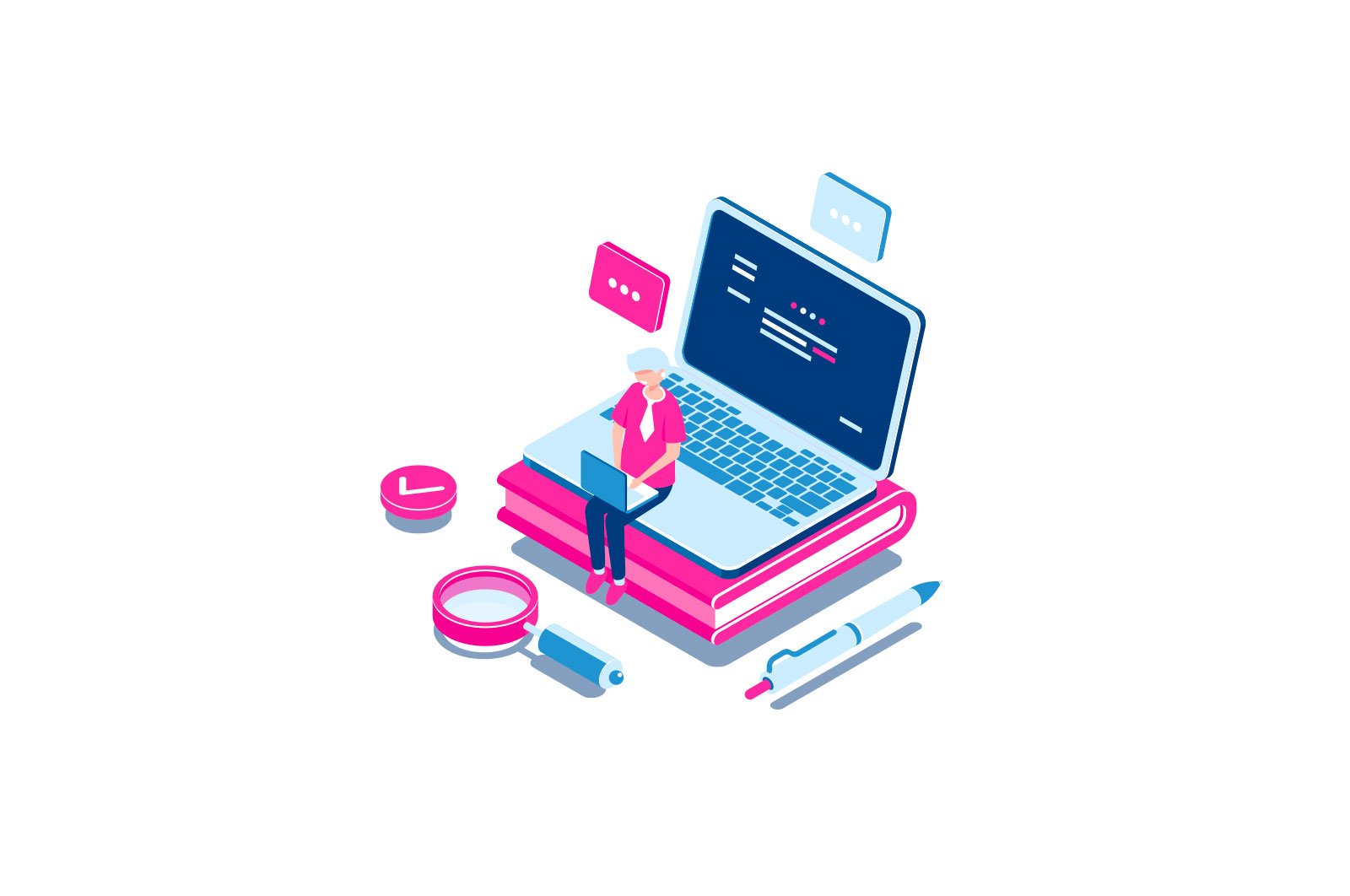
Windows 10-da foydalanuvchini qanday qilib administrator qilish kerak haqida malumot
Odatiy bo’lib, Windows 10-da yaratilgan birinchi foydalanuvchi hisob qaydnomasi (masalan, o’rnatish paytida) ma’mur huquqlariga ega, ammo keyinchalik yaratilgan qayd yozuvlari oddiy foydalanuvchi huquqlariga ega.
Ushbu boshlang’ich qo’llanma yaratilgan foydalanuvchilarga turli yo’llar bilan administrator huquqlarini qanday berish, shuningdek, administrator hisobiga kirish imkoniga ega bo’lmasangiz Windows 10 administratori bo’lish bo’yicha bosqichma-bosqich ko’rsatma va video. Bu butun jarayonni aniq ko’rsatadi. Windows 10 foydalanuvchisini qanday yaratish kerak, Windows 10-ga o’rnatilgan administrator hisob qaydnomasi.
Windows 10 sozlamalarida foydalanuvchi uchun administrator huquqlarini qanday yoqish
Windows 10-da Sozlamalar-ning tegishli qismida foydalanuvchi hisoblarini boshqarish uchun yangi interfeys mavjud.
Sozlamalar orqali foydalanuvchini administrator qilish uchun shunchaki oddiy amallarni bajaring (bu amallar administrator huquqlariga ega bo’lgan hisobdan amalga oshirilishi kerak)
- Sozlamalar-ga o’ting (Win + I tugmachalari) — Hisob qaydnomalari — Oila va boshqa odamlar.
- «Boshqa odamlar» ostida administrator qilmoqchi bo’lgan foydalanuvchi hisobini bosing va «Hisob turini o’zgartirish» tugmasini bosing.
- Keyingi oynada «Hisob turi» maydonida «Administrator» ni tanlang va «OK» tugmasini bosing.
Bajarildi, foydalanuvchi endi keyingi ulanganda kerakli ruxsatlarga ega bo’ladi.
Boshqarish panelidan foydalanish
Boshqaruv panelidagi oddiy foydalanuvchidan administratorga hisob qaydnomalari huquqlarini o’zgartirish uchun quyidagi amallarni bajaring:
- Boshqaruv panelini oching (buni amalga oshirish uchun vazifalar panelidagi qidiruvdan foydalanishingiz mumkin).
- Foydalanuvchi hisoblari elementini oching.
- «Boshqa hisobni boshqarish» tugmasini bosing.
- Huquqlarini o’zgartirmoqchi bo’lgan foydalanuvchini tanlang va «Hisob turini o’zgartirish» tugmasini bosing.
- «Administrator» ni tanlang va «Hisob turini o’zgartirish» tugmasini bosing.
Bajarildi, foydalanuvchi endi Windows 10 administratori.
«Mahalliy foydalanuvchilar va guruhlar» yordam dasturidan foydalanish.
Foydalanuvchini administrator qilishning yana bir usuli — o’rnatilgan «Mahalliy foydalanuvchilar va guruhlar» yordam dasturidan foydalanish:
- Klaviaturada Win + R tugmachalarini bosing, yozing lusrmgr.msc. va Enter tugmasini bosing.
- Ko’rsatilgan oynada «Foydalanuvchilar» jildini oching va administrator qilmoqchi bo’lgan foydalanuvchini ikki marta bosing.
- «Guruhga a’zolik» yorlig’ida «Qo’shish» tugmasini bosing.
- «Administratorlar» (tirnoqsiz) kiriting va «OK» tugmasini bosing.
- Guruhlar ro’yxatida «Foydalanuvchilar» ni tanlang va «O’chirish» tugmasini bosing.
- «OK» ni bosing.
Keyingi safar tizimga kirganingizda, «Administratorlar» guruhiga qo’shilgan foydalanuvchi Windows 10 da tegishli huquqlarga ega bo’ladi.
Buyruqlar satri yordamida qanday qilib foydalanuvchini ma’mur qilish mumkin
Buyruqlar satri yordamida foydalanuvchi ma’muriga huquq berishning bir usuli ham mavjud. Jarayon quyidagicha bo’ladi.
- Buyruqlar satrini ma’mur sifatida ishga tushiring (Windows 10-da buyruq satrini qanday ishlashni ko’ring).
- Buyruqni kiriting tarmoq foydalanuvchilari va Enter tugmasini bosing. Bu foydalanuvchi hisoblari va tizim hisoblari ro’yxatini aks ettiradi. Imtiyozlarini o’zgartirmoqchi bo’lgan hisobning aniq nomini eslang.
- Buyruqni kiriting net localgroup Administratorlar foydalanuvchi nomi / qo’shish va Enter tugmasini bosing.
- Buyruqni kiriting net localgroup Foydalanuvchilar foydalanuvchi nomi / o’chirish va Enter tugmasini bosing.
- Foydalanuvchi tizim ma’murlari ro’yxatiga qo’shiladi va doimiy foydalanuvchilar ro’yxatidan o’chiriladi.
Buyruq bo’yicha eslatmalar: Windows 10 ning inglizcha versiyalariga asoslangan ba’zi tizimlarda siz «Administratorlar» o’rniga «Administratorlar» va «Foydalanuvchilar» o’rniga «Foydalanuvchilar» dan foydalanishingiz kerak. Bundan tashqari, agar foydalanuvchi nomi bir nechta so’zdan iborat bo’lsa, uni qo’shtirnoq ichiga oling.
Qanday qilib administrator imtiyozlariga ega hisob qaydnomalariga kirmasdan foydalanuvchini administrator qilish
Mumkin bo’lgan so’nggi ssenariy: siz yuqorida bayon qilingan amallarni bajarishingiz mumkin bo’lgan ushbu imtiyozlar mavjud hisob qaydnomasiga kirish huquqisiz o’zingizga administrator imtiyozlarini berishni xohlaysiz.
Bunday vaziyatda ham ba’zi imkoniyatlar mavjud. Oddiy yondashuvlardan biri bu:
- Ko’rsatmalarning birinchi bosqichlarini bajaring Windows 10 parolini qanday tiklash mumkin Qulflangan ekranda buyruq satri ishga tushmaguncha (u faqat tegishli huquqlar bilan ochiladi), parolni tiklash talab qilinmaydi.
- Administrator bo’lish uchun ushbu buyruq satrida yuqoridagi «buyruqlar qatoridan foydalanish» usulidan foydalaning.
Video darsligi.
Bu erda men ko’rsatmani yakunlayman, albatta siz yaxshi ish qilasiz. Agar sizda biron bir savol bo’lsa, iltimos, ularni sharhlaringizda so’rang va men ularga javob berishga harakat qilaman.
O’rganish, Texnologiyalar
Windows 10-da foydalanuvchini qanday qilib administrator qilish kerak